L’impostazione di una password è un passaggio essenziale per il tuo dispositivo Samsung. Protegge i tuoi dati e le informazioni private da altri che tentano di accedervi. Tuttavia, a volte dimentichi la password del tuo dispositivo e non riesci ad accedere al tuo telefono. Questo potrebbe succedere a chiunque di noi.
Pertanto ti abbiamo fornito tutta la soluzione possibile con passaggi e istruzioni facili da seguire su come avviare il telefono Samsung senza account Gmail, per risolvere il tuo problema in pochissimo tempo.
Sblocca il telefono Samsung senza Gmail
Utilizzo della funzione Trova il mio cellulare
Samsung consente ai propri utenti di bypassare la schermata di blocco senza la necessità di un account Gmail. Utilizza la funzione Trova il mio cellulare di Samsung disponibile per quasi tutti i dispositivi. Aiuta l’utente a trovare il dispositivo in caso di furto e aiuta a prevenire la perdita di dati in caso di smarrimento. Dopo il bypass potrai impostare una nuova password sul tuo dispositivo.
Passaggio 1: apri il sito Web Samsung Trova il mio cellulare su qualsiasi computer disponibile.
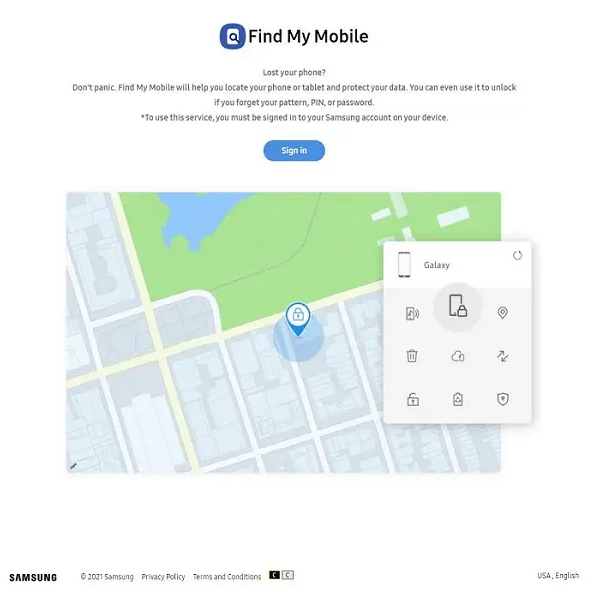
Passaggio 2: accedi all’account con le credenziali dell’account Samsung.
Nota – Se non conosci le credenziali del tuo account Samsung, ripristinalo o contatta il servizio clienti e ripristina se.
Passaggio 3: apri l’opzione Trova il mio cellulare e fai clic sul telefono Samsung bloccato.
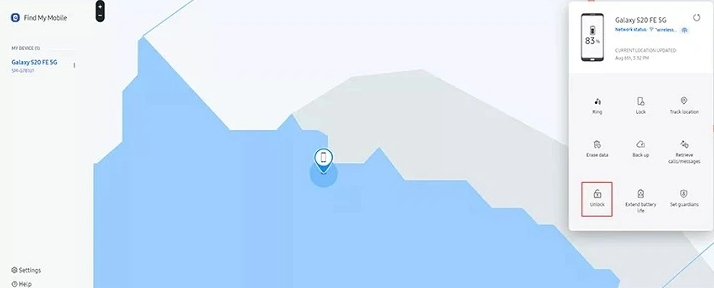
Passaggio 4: dall’elenco fornito, scegli Sblocca.
Passaggio 5: nella finestra pop-up, fare clic sul pulsante Sblocca per continuare.
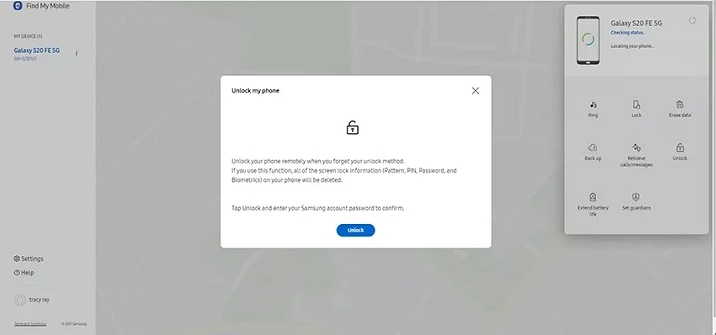
Passaggio 6: ora, inserisci nuovamente la password dell’account Samsung e premi il pulsante Avanti e attendi qualche istante fino al completamento dell’avanzamento. Il tuo dispositivo Samsung dovrebbe essere sbloccato ora.
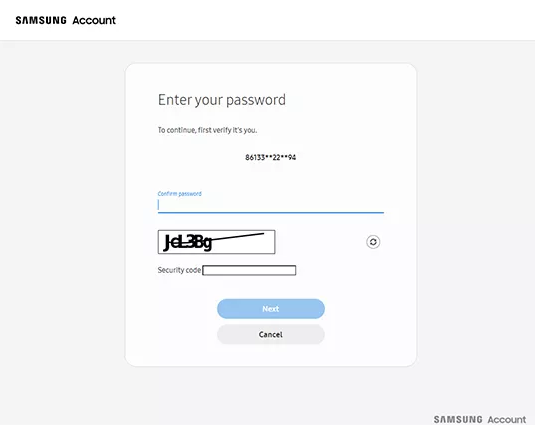
Sblocca il blocco del modello utilizzando ADB
Questo metodo richiede alcuni prerequisiti e condizioni speciali da seguire attraverso le quali la maggior parte di noi non incontrerà. Ma se lo hai fatto, il metodo seguente è per te.
La prima cosa che il tuo dispositivo Samsung dovrebbe utilizzare il metodo di blocco del modello non il metodo di blocco del pin o della password. E l’altra cosa più importante da tenere a mente che l’opzione di debug USB tramite il menu della modalità sviluppatore dovrebbe essere abilitata in anticipo, altrimenti non funzionerà.
Se hai la seguente configurazione, sarai in grado di sbloccare il telefono con il tuo computer. Basta seguire i passaggi
Passaggio 1: utilizzando il cavo USB collega il dispositivo al computer.
Passaggio 2: premi Win + R per aprire la finestra di dialogo Esegui.
Passaggio 3: digita cmd per aprire il prompt dei comandi.
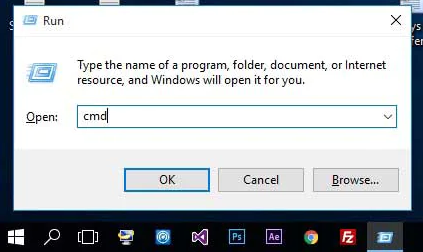
Passaggio 4: digita il seguente comando nella finestra del prompt dei comandi e premi invio.
adb shell rm /data/system/gesture.key
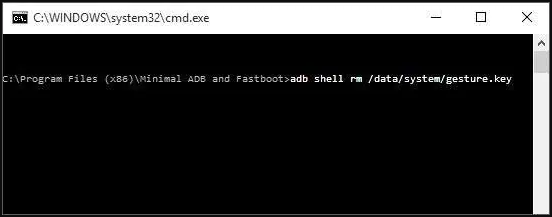
Passaggio 5: riavvia il dispositivo ora. Dopo il seguente avvio non avrai alcun picchiettio o blocco della password e potrai utilizzare il tuo dispositivo.
Nota: questo metodo è temporaneo e verrai bloccato di nuovo se riavvii il dispositivo. Pertanto, modifica o imposta una nuova password o il blocco sequenza prima di riavviare il dispositivo.
Sblocca tramite Hard Reset il tuo telefono Samsung
Questo metodo dovrebbe essere l’ultimo dei tuoi mezzi perché cancellerà tutti i dati e le impostazioni completamente riportandolo allo stato di fabbrica. Se hai un backup dei tuoi dati, esegui questo metodo senza preoccupazioni. Per eseguire un hard reset del telefono, segui le istruzioni fornite di seguito,
Passaggio 1: avvia la modalità di ripristino tenendo premuti contemporaneamente i pulsanti di accensione, aumento del volume e Home. Se non hai un pulsante Home, premi contemporaneamente Volume su, Volume giù e Pulsante di accensione.
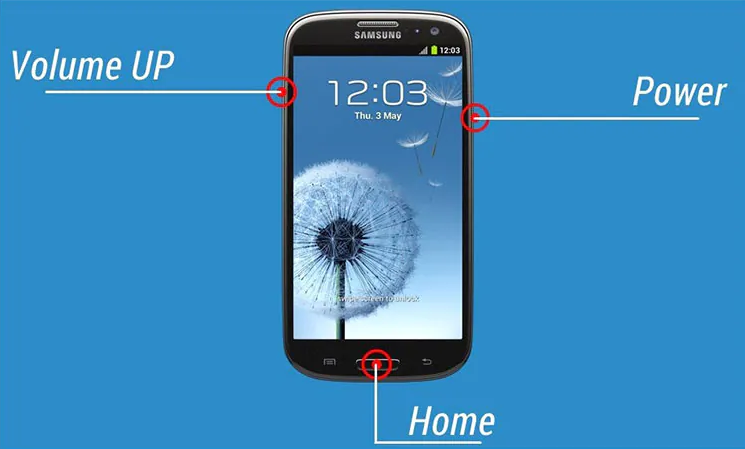
Passaggio 2: rilascia il pulsante quando viene visualizzato il logo Samsung.
Passaggio 3: utilizzando i pulsanti del volume, navigare nel menu e selezionare Cancella dati/ripristino di fabbrica e premere il pulsante di accensione per confermare.
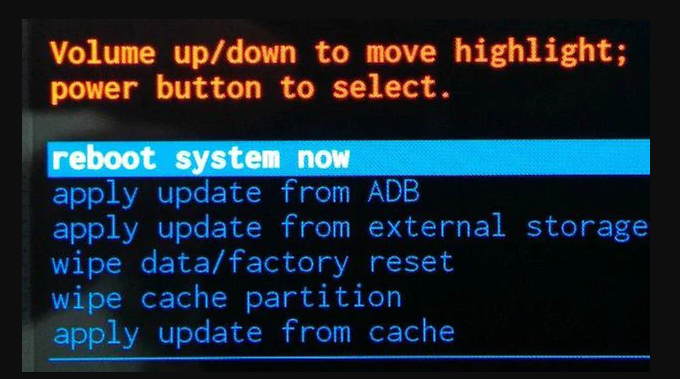
Passaggio 4: utilizzando nuovamente i pulsanti del volume, scegli Elimina tutti i dati. A e premere il pulsante di accensione per selezionare. Dopo il completamento del processo, riavviare il dispositivo. Tutto verrà cancellato e dovrai configurare tutto dall’inizio.
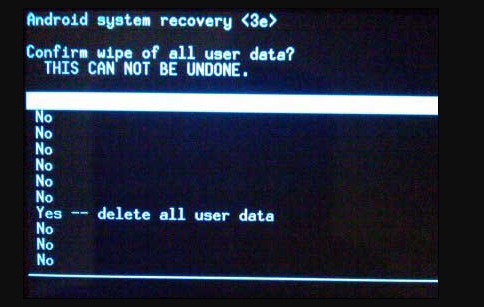
Questi sono tutti i metodi e le istruzioni che devi seguire per sapere come avviare il telefono Samsung senza account Gmail. Assicurati sempre di eseguire il backup dei tuoi dati perché non sai mai quando puoi affrontare una situazione simile a questa in cui devi alleggerire tutti i tuoi dati per riottenere l’accesso sul tuo dispositivo.